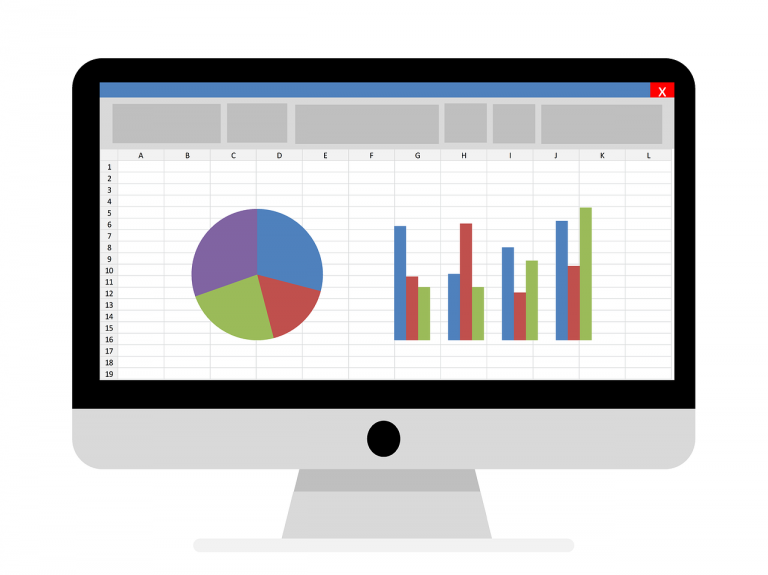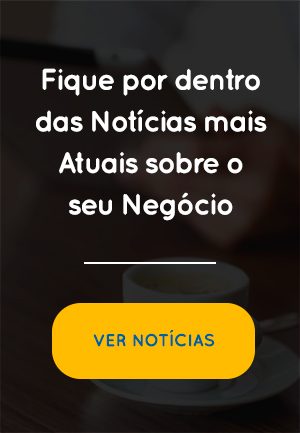O Excel é uma ótima ferramenta e serve para diversos objetivos, principalmente para realizar planilhas com diferentes fins, como finanças, recursos humanos, pesquisas, gerenciamento de dados etc.
Entretanto, nem todos os usuários utilizam todas as possibilidades que as funções do Excel oferecem. É possível passar horas criando planilhas simples que por fim não desempenham todo potencial que poderiam ter.
Diante disso, não conseguem produzir planilhas que realmente ajudem no dia a dia para uma gestão mais eficiente.
Se você está demorando muito para fazer algo no Excel, é bem provável que tenha uma forma mais fácil de fazer. Isso porque o programa conta com atalhos poderosos que permitem maior agilidade.
Pensando nisso e no quanto é essencial que o usuário entenda as principais funções da ferramenta, neste artigo, selecionamos algumas que são imprescindíveis para quem quer utilizar o programa com mais eficiência.
Veja a seguir:
#1 Somar
Os usuários que precisam criar tabelas de cálculos podem utilizar a função de soma para agilizar o processo e ter um resultado mais confiável. A função permite somar os números dentro de células distintas. Por exemplo, supondo que o usuário precise somar os números dentro da célula A1 e N3.
Para isso, ele deve clicar em uma célula onde quer obter o resultado, digitar =SOMA( e, em seguida, clicar na célula que quer somar. É necessário ainda manter pressionada a tecla CTRL, no teclado, clicar nas outras áreas que devem ser somadas e apertar ENTER. Com isso, o cálculo será realizado. Simples, não é mesmo?
#2 Média
Além de somar, você sabia que é possível tirar a média dos valores de uma planilha? A função, incorporada do programa em 2017, otimiza muito a vida do usuário e possibilita uma média aritmética dos dados. Para realizar a função, é simples. A lógica é mesma da soma. Basta clicar em uma célula vazia e digitar =MÉDIA(. Em seguida, é necessário clicar na célula que se quer tirar a média, pressionar a tecla CTRL e clicar, novamente, nas outras células que devem entrar na média.
#3 Máximo
Para encontrar o maior número dentro da planilha, em um intervalo de células, basta que o usuário utilize a função máximo. Ela deve ser aplicada exatamente com as duas opções anteriores, mas sua fórmula é =MÁXIMO(.
#4 Mínimo
Agora para encontrar o menor número dentro de uma sequência de células, ou dentro da planilha como um todo, basta usar a função mínimo. Para isso, basta clicar em uma célula vazia, digitar =MÍNIMO( e selecionar outra célula. Em seguida, pressionar CTRL, selecionar todas as células desejadas e clicar em ENTER.
#5 Contar números
Você quer descobrir quantas células dentro da planilha possuem números? Então, a função contar número será ideal. Basta que o usuário clique em uma célula vazia, digite =CONT.NÚM( e selecione a primeira célula da sequência que deve ser analisada. Pressionado CTRL, ele deve selecionar todas as células da sequência e apertar ENTER.
#6 Número de caractere
O usuário não precisa contar manualmente o número de caractere dentro de uma célula, pois há uma função simples para isso. Supondo que ele queira saber quantos caracteres há dentro da célula A1. Para isso, basta clicar em uma célula vazia, digitar =CONT.NÚM( e selecionar a célula que deve ser contada.
#7 Dias trabalhados
Quem atua com recursos humanos sabe que pode ser complicado definir quantos dias, em um período, o colaborador trabalhou. No entanto, com a função dia do trabalho é possível ter uma resposta simples. Em uma planilha que tenha a data inicial e final, de determinado período, é possível saber quantas dias úteis foram trabalhados (excluindo fim de semana).
Para isso, basta clicar em uma célula vazia, digitar =DIATRABALHOTOTAL( e clicar na primeira célula crescente. Em seguida, basta pressionar CTRL e selecionar as outras células. Lembrando que é necessário, sempre, selecionar em ordem crescente para que o resultado não seja negativo.
#8 Hoje
Usuários que trabalham com planilha de pagamento, ou simplesmente precisam estipular datas, podem usar a função hoje. Ela permite que a planilha tenha a data atual. A função pode ser útil para realizar cálculo de intervalos.
Para usar o recurso, basta digitar =AGORA() e apertar ENTER. A função também pode usada para descobrir datas futuras. Por exemplo, supondo que um funcionário começou a trabalhar na empresa e receberá depois de 20 dias. Basta usar a fórmula =AGORA()+20 e você terá a data exata de quando deverá ocorrer o pagamento.
#9 Taxa de retorno sobre investimento
Não é necessário passar horas fazendo cálculos para saber qual é a taxa de retorno sobre investimento. A forma mais rápida e simples é usando uma função do Excel.
No entanto, o usuário precisará de uma planilha com os seguintes dados: datas e valores investidos. Para usar a fórmula, basta digitar em uma célula vazia =XTIR(.
Em seguida, selecionar a primeira e última célula que tenha o valor do investimento, pressionar CTRL e depois a primeira e última célula que tenha as datas. Por fim, apertar ENTER.
#10 Números em moeda
Para transformar números em moedas, basta usar a fórmula =TEXTO( ;”$#;##0,00″). Exemplificando: supondo que o usuário queira transformar o número 24500, localizado na célula A1, em reais. Basta que ele clique em uma célula vazia, digite =TEXTO(A1;”$#;##0,00″) e aperte ENTER.
Entendeu como essas funções podem tornar a sua gestão da empresa muito mais fácil e rápida? Saiba que o programa conta com outros recursos que podem facilitar a vida do usuário. No entanto, estas funções exigem um conhecimento um pouco mais avançado.
Se você utiliza muito essa ferramenta, ou acredita que se soubesse ainda mais como utilizá-la você poderia se beneficiar muito mais, o ideal é que você busque um curso de excel mais avançado e a partir dele comece a criar planilhas mais complexas.